如何在 iPhone 14 系列上啟用 4K 影院模式
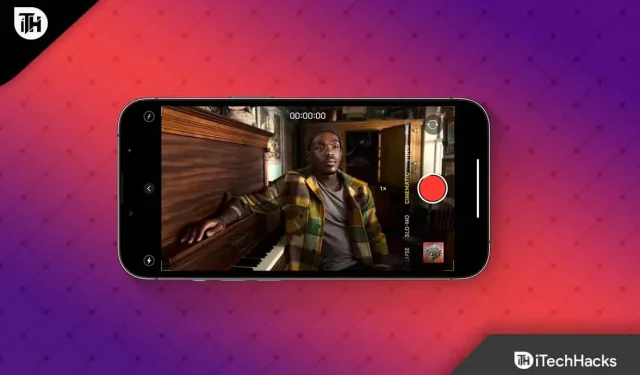
想要 在 iPhone 14 上啟用全新 4K 影院模式嗎?您將在本文中獲得有關它的信息。借助影院模式,您可以在使用杜比視界 HDR 和一種稱為河流聚焦的技術錄製視頻時從一個主題無縫切換到另一個主題。通過這種技術,通過聚焦於拍攝對象並模糊背景來實現景深。
但在新款 iPhone 14 中,您將獲得影院級 4K 支持。因此,如果您剛剛購買了新的 iPhone 14 並且不知道如何啟用此模式,請務必閱讀完本指南。這是因為我們在這裡提到了一些簡單的步驟,您可以通過這些步驟在 iPhone 14 上啟用 4K 影院模式。所以讓我們從指南開始。
內容:
什麼是電影模式?
為了創建平滑的散景,需要具有大型傳感器的相機或具有系統相機的專業攝像機。但您可以使用軟件在智能手機上創建相同的效果。iPhone 13 和 iPhone 14 上的影院模式比一些已經具有散景功能的 Android 智能手機運行更流暢、更清晰。
深度圖與視頻一起記錄,這就是該設備如此特別的原因。智能手機錄製的原始視頻中前景和背景清晰。默認情況下,當 iPhone 聚焦於視頻時,影院模式會柔化用戶前後的空間區域。
在原始視頻格式中,iPhone 允許您單獨編輯深度圖和焦點,因此您可以在其他設備以及 iPhone 上編輯焦點,因為原始視頻已保存。不過,除了自拍相機之外,背面的廣角和長焦鏡頭都支持影院錄製模式。
iPhone 14系列影院模式:如何激活和使用4K分辨率
在電影模式下,全高清分辨率限制為每秒 30 幀。不過,隨著 iPhone 14 的發布,蘋果擴展了這一功能。您現在可以拍攝具有散景效果的 4K 視頻。要訪問電影模式,請打開相機 > 滑動到電影模式。
它的默認分辨率為 1920 x 1080 像素,幀速率為 30 fps。要獲得 4K 分辨率,您需要直接從設置中啟用它。因此,如果您不知道如何啟用 4K 影院模式,請務必按照我們下面提到的步驟操作:
- 首先,打開 iPhone 設置應用程序。
- 之後,在設置頁面上選擇“相機”選項。
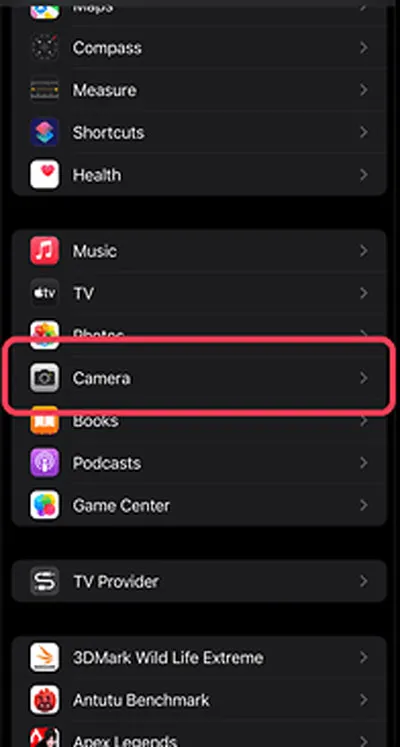
- 現在單擊“錄製電影”。
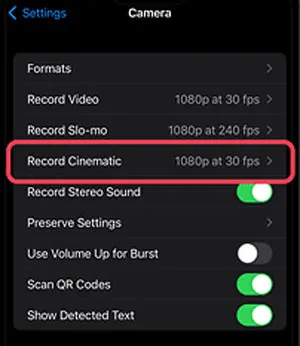
- 然後選擇 4K@30fps 或 4K@24fps。現在關閉設置窗口並開始捕捉影院級 4K 視頻。
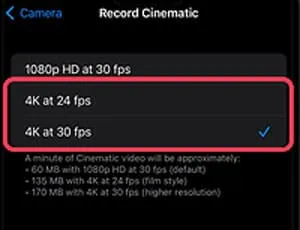
通過 4K 視頻,您可以捕獲更多細節並提高圖像質量。然而,這個選項仍然有其缺點,例如輸出尺寸較大,這對於具有少量 128GB 存儲空間的 iPhone 14 機型來說可能是一個問題。如果您只是在計算機上使用電影片段供個人使用,1080p 可以將文件大小減少三分之一。
哪些應用程序可以在 iPhone 14 上編輯電影模式
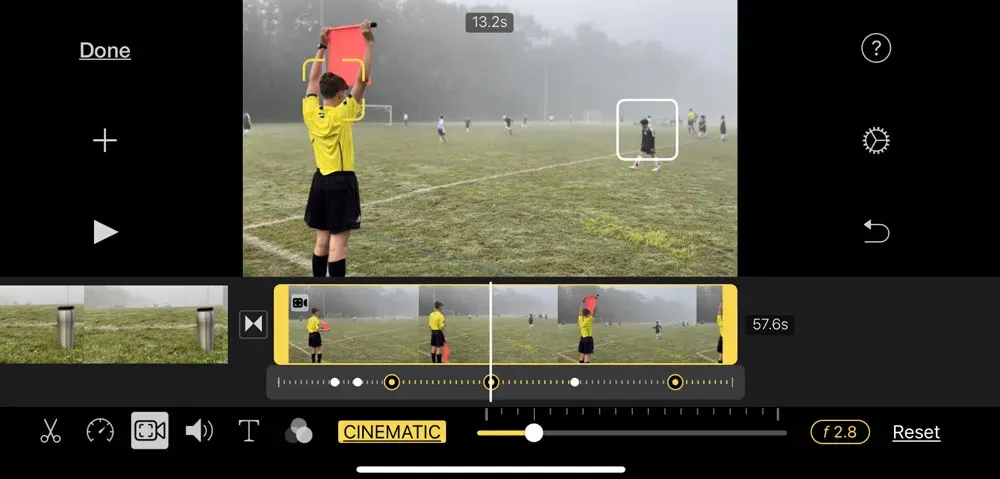
有許多第三方應用程序可供您輕鬆編輯影院級 4K 視頻。但要使用它們,您首先需要將圖像複製到 Macbook 或 PC。之後,安裝來自可信來源的任何第三方編輯應用程序並開始編輯視頻。然而,如果您是社交媒體影響者,編輯您的視頻將是使它們更令人難忘的正確選擇。不過,下面列出了一些可用於在影院模式下編輯視頻的編輯應用程序:
- i電影
- 首映專業版
- 菲爾莫拉
- 最終專業版
- 達芬奇的決心
您可以使用更多應用程序輕鬆編輯電影視頻,但這些是迄今為止最好且最容易使用的工具。
iPhone 14 影院模式下視頻錄製的工作原理
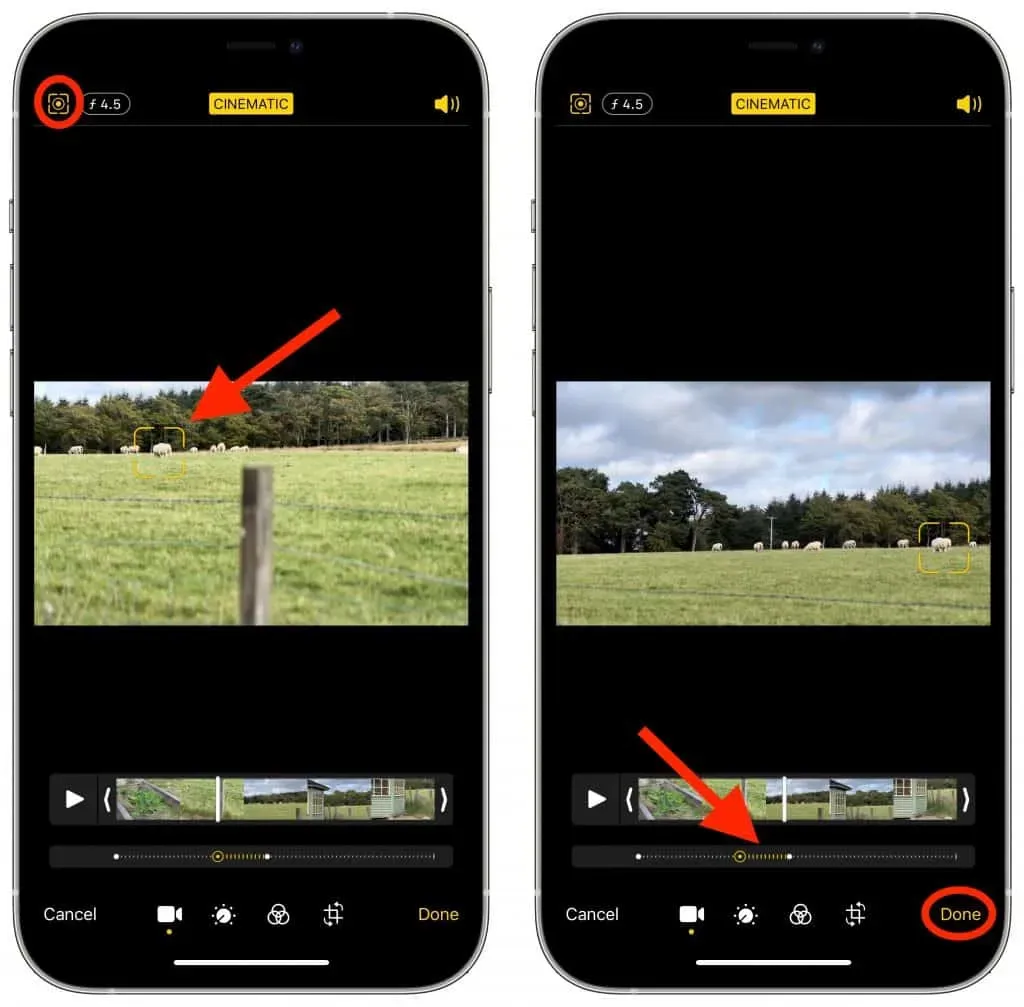
在電影模式下,iPhone 可以跟踪一個拍攝對像上的多個點,讓您一次跟踪多個焦點。使用這種方法,您可以輕鬆地在視頻中的不同元素或人物之間切換。
iPhone 的廣角鏡頭可以無縫捕捉運動,而超廣角鏡頭可確保您可以捕捉人物進出畫面時的動作,並根據需要轉移焦點以突出顯示這些變化。
此外,這些信息將實時保存在您的 iPhone 上。這樣,如果您改變主意,您可以稍後更改焦點並將視頻聚焦在新主題上。
如何在 iPhone 14 上使用電影模式
借助電影模式,您不必擔心學習如何使用昂貴的數碼單反相機。要在相機應用程序中使用影院模式,請在打開應用程序後向右滑動。對齊相機時,主要拍攝對象應位於圖像的中心。
如果您希望 iPhone 將焦點放在某個物體上,您可以點按該物體。然後您可以通過按快門按鈕開始錄製過程。通常,一旦另一個物體進入視野,相機就會聚焦在每個進入視野的新物體上。
拍攝視頻後再次按下快門按鈕,視頻錄製將停止。就這樣。現在您需要使用 iPhone 來製作電影。
我們可以在其他 iPhone 機型上使用 4K 影院模式嗎?
是的,您也可以在 iPhone 13 機型上使用影院模式,但 4K 影院模式僅適用於 iPhone 14 系列。因此,如果您想拍攝常規的電影視頻,您可以使用舊版本的 iPhone。否則,你需要購買新的iPhone 14系列智能手機。
來自作者的表
那麼,以下是如何在 iPhone 14 上啟用 4K 影院模式。我們希望本指南對您有所幫助。但如果您有任何疑問或疑問,請在下面發表評論並告訴我們。



發佈留言